Kompaktný Echo Dot od Amazonu je teraz na svojej tretej generácii s práve ohlásenou verziou so vstavanými LED hodinami a dokonca aj viac odporučiť toto menšie Echo zariadenie, ktoré je ideálne ako satelitný spoločník k väčšiemu Echo, alebo alternatíva pre menšie bývanie priestory. Dokáže všetko, čo dokážu väčšie reproduktory Echo, ale je cenovo dostupnejšie (av niektorých prípadoch aj bezplatný doplnok). A ako vám ukážeme, bodka sa tiež veľmi ľahko nastavuje pre nových používateľov. Ak otvárate svoj Dot čerstvo z krabice, tu je to, čo musíte urobiť, aby ste všetko nastavili a ubezpečili sa, že Alexa funguje podľa plánu.
Obsah
- Krok 1: Stiahnite si Alexa
- Krok 2: Zapojte a pripravte svoj Echo Dot
- Krok 3: Pripravte sa na pridanie nového zariadenia
- Krok 4: Vyberte si správne zariadenie Echo
- Krok 5: Podľa potreby pridajte informácie o sieti
- Krok 6: Preskúmajte zručnosti Alexa
Krok 1: Stiahnite si Alexa
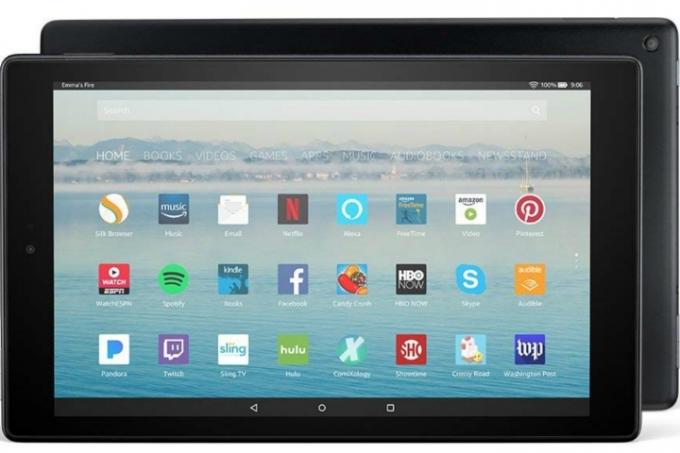
Ak je toto vaše prvé zariadenie Echo, pravdepodobne ho nemáte Alexa aplikácie. Ak potrebujete, stiahnite si aplikáciu Alexa do svojho preferovaného mobilného zariadenia, aby ste mohli začať. Môžete nájsť
Odporúčané videá
Ak už máte aplikáciu Alexa, pred začatím procesu nastavenia sa uistite, že je plne aktualizovaná.
Krok 2: Zapojte a pripravte svoj Echo Dot

Použite kábel dodaný so zariadením Dot a zapojte ho. Po zapnutí by mal prsteň vášho Dot svietiť na modro. Toto je všetko, čo musíte urobiť práve teraz, ale môžete si všimnúť, že bodka sa zobrazuje ako zariadenie pripravené na pripojenie v nastaveniach Wi-Fi.
Súvisiace
- Ako nastaviť svoj inteligentný dom pre začiatočníkov
- Ktoré Amazon Echo by ste si mali kúpiť?
- Čo znamená žltá farba prstenca Amazon Echo?
Krok 3: Pripravte sa na pridanie nového zariadenia

Teraz otvorte aplikáciu Alexa. Keď dosiahnete
The Zariadenia okno vám oznámi, kedy môžete nastaviť nové zariadenia, a zobrazí všetky zariadenia, ktoré už Alexa môže ovládať (veľa rôznych inteligentných zariadení patria do tejto kategórie, nielen Echos). Ak chcete pridať bodku, začnite pohľadom do pravého horného rohu aplikácie, kde by ste mali vidieť ikonu znamienka plus (+). Vyberte ho, čím sa zobrazí podponuka s otázkou, čo chcete pridať
Krok 4: Vyberte si správne zariadenie Echo
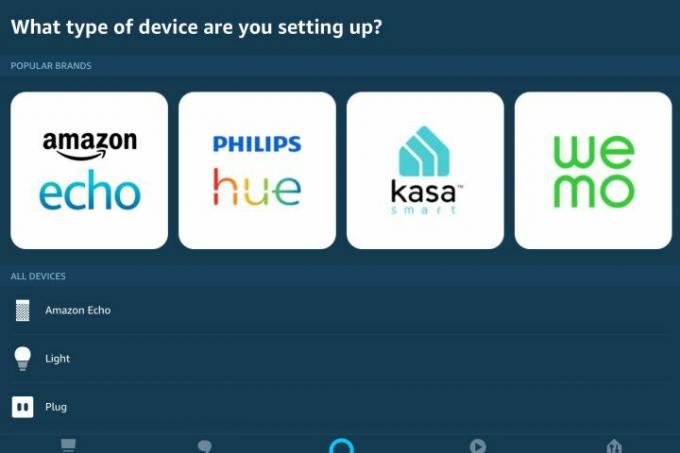
Teraz sa Alexa opýta, aký typ zariadenia sa pokúšate nastaviť. Našťastie existuje samostatná sekcia len pre Amazon Echo zariadení. Ak chcete pokračovať, vyberte túto kategóriu.
Odtiaľto uvidíte zoznam všetkých rôzne zariadenia Echo. Pre Echo Dot si všimnete dve rôzne možnosti – normálny model Echo Dot a Echo Dot Kid’s Edition. Pokračujte výberom vhodného typu. Ak si vyberáte normálnu bodku, budete musieť uviesť aj generáciu vášho modelu (Alexa v tomto bode poskytuje niekoľko užitočných vizuálov, takže by to nemalo byť príliš ťažké zistiť).
Krúžok vášho Dot, ktorý zvyčajne svieti namodro, keď funguje, by mal teraz začať svietiť oranžovo – znamenie, že ho nastavujete.
Krok 5: Podľa potreby pridajte informácie o sieti

Alexa vás teraz prevedie sprievodcom nastavením, kde budete musieť poskytnúť potrebné informácie. Netrvá to dlho, ale je to dôležité! Ak ste ešte nepripojili svoj Dot k Wi-Fi, bude to tak
Ak bude váš Dot pripojený k samostatnému reproduktoru Bluetooth (napríklad k väčšiemu zariadeniu Echo), budete mať na označenie, že je to tak, aby Alexa mohla zistiť dostupné reproduktory a uistiť sa, že sú správne spárované. Ak váš Dot koná sólo, nemusíte sa tohto kroku obávať.
Alexa vás potom požiada, aby ste si vybrali miestnosť, v ktorej bude vaša bodka, alebo pre ňu vytvorte miestnosť, ak štítok nie je na zozname. Ak chcete, môžete tento krok preskočiť, ale je to užitočná identifikácia.
Krok 6: Preskúmajte zručnosti Alexa
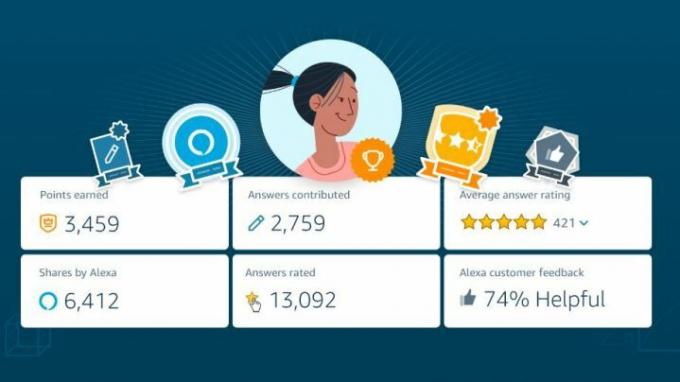
Pomocou hlasových príkazov s bodkou môžete aktivovať všetky druhy Alexa „zručností“ alebo miniaplikácií, ktoré pridávajú nové informácie alebo funkcie do
Kúpte si tu teraz
Odporúčania redaktorov
- Čo je Amazon Alexa a čo dokáže?
- Najlepšie príslušenstvo Amazon Alexa: svetlá, zástrčky, termostaty, kamery a ďalšie
- Amazon zaplatí 30 miliónov dolárov vo FTC za porušenie ochrany osobných údajov Alexa, Ring
- Najčastejšie problémy s Echo Show a ako ich opraviť
- Najčastejšie problémy Amazon Echo Dot a ako ich vyriešiť
Zlepšite svoj životný štýlDigitálne trendy pomáhajú čitateľom mať prehľad o rýchlo sa rozvíjajúcom svete technológií so všetkými najnovšími správami, zábavnými recenziami produktov, užitočnými úvodníkmi a jedinečnými ukážkami.



